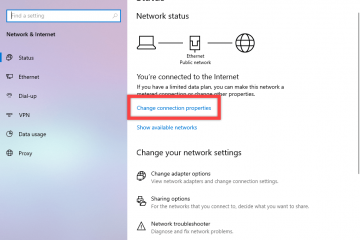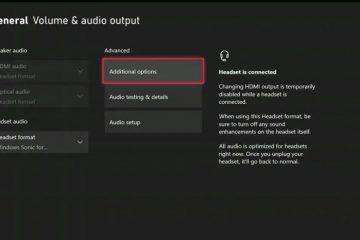IT Info
Cara Memperbaiki jika Outlook Tidak Dapat Membuka Lampiran 82567062173 Bersamaan dengan pesan, Anda juga dapat menerima file lain seperti dokumen teks (PDF, word, dokumen excel), gambar, audio, dll., yang dilampirkan di Outlook. Biasanya, Anda mengklik dua kali untuk membukanya. Namun, terkadang, lampiran tidak terbuka, dan Outlook menampilkan pesan kesalahan seperti “Kesalahan Tidak dapat membuat file: Klik kanan folder …” Saat memulai ulang aplikasi Outlook bukan peluru perak, ini dapat menyelesaikan masalah jika kesalahan terjadi karena kesalahan kecil. Untuk pemecahan masalah lebih lanjut, Anda dapat melanjutkan dengan beberapa solusi yang disebutkan dalam artikel. Cara Memperbaiki jika Outlook Tidak Dapat Membuka Lampiran? Jika Anda hanya tidak dapat melihat pratinjau lampiran, Anda dapat mengaktifkan pengaturan yang disebut Pratinjau Lampiran dan Dokumen di Outlook. Tetapi , jika Anda tidak dapat membuka file, biasanya berarti Anda memiliki aplikasi default berbeda yang ditetapkan untuk jenis file tertentu. Di sisi lain, solusinya dapat bervariasi dari satu pesan kesalahan ke pesan kesalahan lainnya dan bergantung pada jenis file (dokumen word atau excel) yang Anda terima sebagai lampiran. Jadi, terapkan perbaikan satu per satu hingga masalah teratasi. Ubah Aplikasi Default untuk Asosiasi File Tertentu Jika Anda mencoba membuka lampiran langsung di dalam kotak surat Outlook, Anda dapat mengalami kesalahan. Itu karena file tersebut mungkin terkait dengan program default yang berbeda di sistem Anda. Oleh karena itu, Anda perlu menyetel program yang benar sebagai aplikasi default untuk membuka jenis file lampiran. Untuk mengubah aplikasi default untuk membuka asosiasi file tertentu, Buka pesan dengan lampiran di Outlook.Klik ikon panah bawah di samping file lampiran dan pilih opsi Simpan sebagai untuk mengunduh ke sistem Anda. Jika Anda memiliki beberapa lampiran dalam pesan yang sama, pilih opsi Simpan Semua Lampiran.Sekarang, klik kanan file yang diunduh dan pilih Buka dengan > Pilih aplikasi lain. Klik Aplikasi lainnya untuk menampilkan opsi lain.Pilih program lain yang kompatibel dengan jenis file lampiran dan aktifkan kotak centang Selalu gunakan aplikasi ini untuk membuka file.[file-extension]. Klik OK dan lihat apakah file terbuka dengan aplikasi baru. Atau, Anda dapat mengubah aplikasi default untuk setiap jenis file dari aplikasi Pengaturan. Jika Anda tidak memiliki aplikasi yang kompatibel untuk membuka jenis file lampiran, unduh dan instal satu di sistem Anda. Hapus File Sementara Outlook Aplikasi Outlook menyimpan lampiran Anda di folder sementara bernama “OutlookSecureTempFolder“. Setiap kali Anda membuka lampiran, Outlook membuat file sementara terpisah di dalam folder tersebut. Setelah penuh atau kehabisan ruang penyimpanan terbatas, Outlook dapat tidak lagi mengakses lampiran. Ketika ini terjadi, Anda dapat menerima pesan kesalahan seperti “Kesalahan Tidak dapat membuat file: Klik kanan folder …” Untuk mengatasi masalah ini, Anda dapat menghapus semua konten di dalam folder itu. Berikut cara melakukannya. Tekan Windows + R dan ketik regedit untuk membuka Registry Editor. Kemudian, klik menu Edit dan pilih opsi Temukan. Selanjutnya ke bidang Temukan apa, ketik OutlookSecureTempfolder. Selain itu, pastikan setiap kotak centang diaktifkan di bawah bagian Lihat dan tekan Enter.Di panel kanan, klik dua kali untuk membuka OutlookSecureTempFolder dan salin data Nilainya.Sekarang, buka File Explorer (Windows + E), paste nilainya ke address bar, dan tekan Enter.Pindahkan semua yang ada di dalam folder ke lokasi berbeda di PC Anda. Atau hapus semua konten. Lihat apakah Anda dapat membuka lampiran sekarang. Menonaktifkan Add-In yang Terpasang Meskipun add-in menyediakan fungsionalitas tambahan di Outlook, terkadang add-in dapat menyebabkan masalah dengan aplikasi. Dan, oleh karena itu, cegah lampiran agar tidak terbuka. Jadi, coba nonaktifkan hingga Anda menemukan add-in yang menyebabkan masalah. Buka aplikasi Outlook. Klik menu File di pojok kiri atas dan pilih Opsi dari bilah sisi. Di bawah tab Add-in, pilih COM Opsi add-in dan klik tombol Buka.Hapus centang pada kotak untuk menonaktifkan add-in satu per satu dan lihat apakah Anda dapat membuka lampiran.Setelah Anda mendiagnosis add-in yang bermasalah, Anda dapat mencopot pemasangannya dengan mengeklik tombol Hapus. Mengubah Properti Mouse Untuk beberapa versi Outlook, Anda tidak dapat membuka lampiran dengan mengklik dua kali. Jadi, Anda harus membukanya dengan mengklik kanan dan memilih opsi Buka. Terkadang ini bisa terjadi jika Anda mengatur kecepatan klik dua kali terlalu tinggi. Oleh karena itu, Anda harus menyesuaikan properti mouse. Buka Control Panel.Pilih Hardware and Sound dan klik Mouse di bawah Devices and Printers.Di bawah tab Tombol dan seret penggeser untuk mengurangi kecepatannya di bawah bagian Kecepatan klik dua kali.Setelah selesai, klik Terapkan dan OK untuk menyimpan perubahan. Menonaktifkan Firewall Karena virus dapat menyebar melalui lampiran dan membahayakan keamanan sistem Anda, Outlook memblokirnya demi keselamatan Anda. Misalnya, Outlook memblokir semua file EXE karena mencurigainya sebagai virus. Selain file EXE, ada beberapa ekstensi file lain yang diblokir Outlook. Di sisi lain, jika Anda memiliki akun Microsoft Exchange, administrator Anda mungkin telah memblokir beberapa jenis file tertentu. Jadi, Anda dapat meminta mereka untuk membuka blokir jenis file lampiran Anda. Jika Anda memiliki jenis file yang diblokir oleh Outlook, Anda dapat meminta pengirim untuk mengunggahnya ke penyimpanan cloud seperti OneDrive, lalu membagikan tautannya di balasan email Outlook. Selanjutnya, Anda dapat mencoba menonaktifkan firewall. Tekan Windows + R, ketik control, dan tekan Enter. Kemudian, navigasikan ke System and Security > Windows Defender Firewall.Di bilah sisi kiri, klik Aktifkan atau nonaktifkan Windows Defender Firewall.Sekarang, pilih Opsi Windows Defender Firewall.Klik OK untuk menyimpan perubahan. Catatan: Mematikan firewall dapat memungkinkan virus melalui sumber eksternal. Oleh karena itu, aktifkan dari Panel Kontrol sesegera mungkin. Minta Pengirim untuk Mengirim Ulang Jika tidak ada metode di atas yang berhasil untuk Anda, file lampiran mungkin rusak/rusak. Jadi sebagai upaya terakhir, Anda harus meminta pengirim untuk mengirim ulang file setelah memeriksa format file yang benar. Bagaimana Cara Membuka Lampiran Dokumen Word yang Tidak Terbuka di Outlook? Beberapa pengguna menerima pesan kesalahan seperti “Word mengalami kesalahan saat mencoba membuka file“atau “Program yang digunakan untuk membuat objek ini adalah Outlook. Program itu juga bukan diinstal di komputer Anda atau tidak merespons….” Jika Anda juga menerima pesan kesalahan ini, Anda harus menonaktifkan Tampilan Terproteksi di aplikasi Word. Luncurkan aplikasi Microsoft Word. Arahkan ke File > Options.Pilih tab Pusat Kepercayaan. Kemudian, klik Trust Setelan Pusat di bawah bagian Pusat Kepercayaan Microsoft Word.Sekarang, pilih Tampilan Terproteksi dan hapus centang pada kotak Aktifkan Tampilan Terproteksi untuk lampiran Outlook.Klik Oke untuk menerapkan perubahan. Catatan: Anda juga dapat menggunakan metode di atas jika Anda menghadapi masalah serupa dengan file Excel
Outlook, perbaiki